کد مطلب: 456061
آموزش تصویری/
چگونه رمز وای فای خود را با گوشی و رایانه تغییر دهیم؟
بخش دانش و فناوری الف،2 فروردین 96
برای امنیت بیشتر لازم است هر چند ماه یک بار رمز مودم وای فای خود را تغییر دهید.
تاریخ انتشار : چهارشنبه ۲ فروردين ۱۳۹۶ ساعت ۱۴:۰۲
باشگاه خبرنگاران جوان؛ استفاده از وای فای برای کاربران وسایل دیجیتال امری عادی و همه گیر شده است اما در این میان تامین امنیت شبکه وای فای نیاز به آموزش دارد. یکی از مهمترین مسائل امنیتی در مورد وای فای قرار دادن رمز ایمن برای روتر ها یا مودم های وای فای است تا کسی بدون اجازه به آن متصل نشود.
برای آشنایی با نحوه قرار دادن رمز یا تغییر آن و همینطور تغییر نام شبکه وای فای این گزارش را مطالعه کنید.
مراحل تغییر یا تعیین رمز وای فای
1- برای انجام هرگونه تغییر در تنظیمات وای فای باید به قسمت تنظیمات دستگاه مودم وای فای یا روتر دسترسی یابید. برای این کار با استفاده از رایانه ؛ گوشی یا تبلتی که به وسیله وای فای یا کابل به مودم متصل است یک مروگر اینترنت را باز میکنید (ترجیحا از فایرفاکس یا کروم استفاده کنید)
2- در قسمت نوار آدرس مروگر، برای اکثر مدل ها و مارک های مودم آدرس 192.168.1.1 را تایپ کرده و بروید. (در برخی از مودم ها ممکن است آدرس متفاوت باشد که میتوانید به دفترچه راهنمای مودم یا برچسب مشخصات روی بدنه مودم مراجعه کنید.
معمول ترین آدرس های روتر: 192.168.1.1, 192.168.0.1, 192.168.10.1,192.168.2.1, و برای روتر های اپل 10.0.1.1)
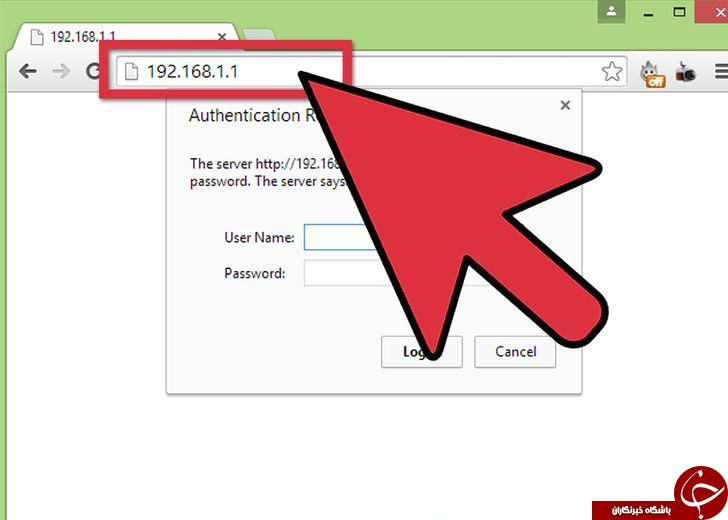
3- پس از رفتن به آدرس فوق ، صفحه ورود به تنظیمات مودم ظاهر میشود. اگر قبلا نام کاربری و رمز عبور تغییر داده نشده باشد برای اکثر مودم ها نام کاربری و رمز عبور عبارت admin و در برخی دیگر عبارت ،user است. یعنی در هر دو قسمت این عبارت را مینویسید.
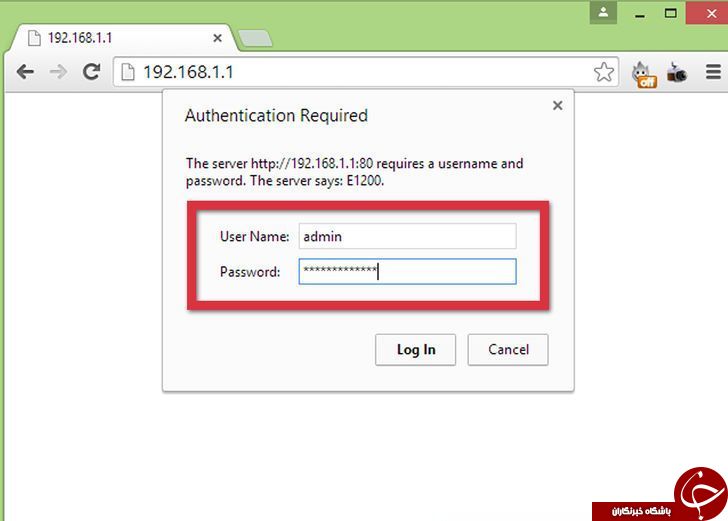
نکته: در صورتی که رمز مودم را قبلا تغییر داده و فراموش کرده اید ، باید دکمه ریست مودم را بزنید تا رمز عبور به عبارات مذکور برگردد.
4 - پس از وارد کردن نام کاربری و رمز عبور وارد تنظیمات مودم میشود. برای تغییر رمز وای فای با توجه به مدل ها و مارک های مختلف مودم ، مسلما جانمایی قسمت تنظیمات وای فای هم متفاوت خواهد بود در نتیجه باید به دنبال عباراتی مانند wireless setting ، wireless setup ، wireless ، wlan یا wifi بگردید.
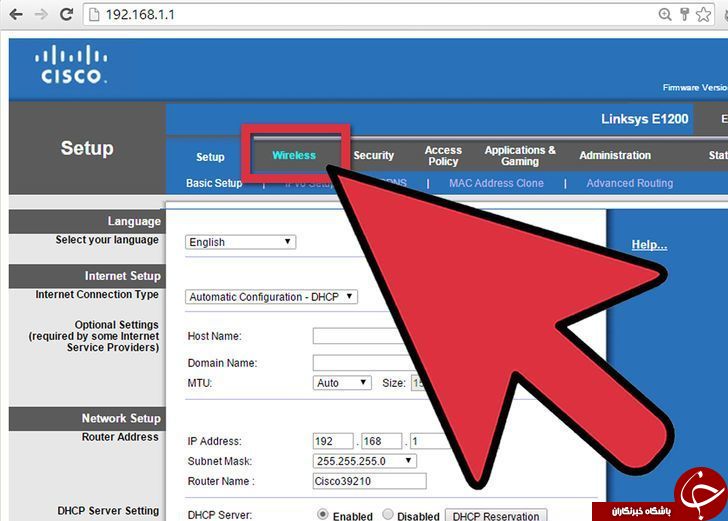
پس از آنکه قسمت مورد نظر را پیدا کردید به قسمت Security آن بروید و در آنجا در قسمت SSID میتوانید نام وای فای را تغییر دهید. برای امنیت بیشتر درقسمت Wpa mode ، security mode یا authentication type حالت wpa2- psk راانتخاب کنید تا رمزنگاری قویتر شود. سپس برای تغییر رمز گزینه Password یا Preshared Key یا Passphrase را یافته و به دلخواه تغییرش بدهید.
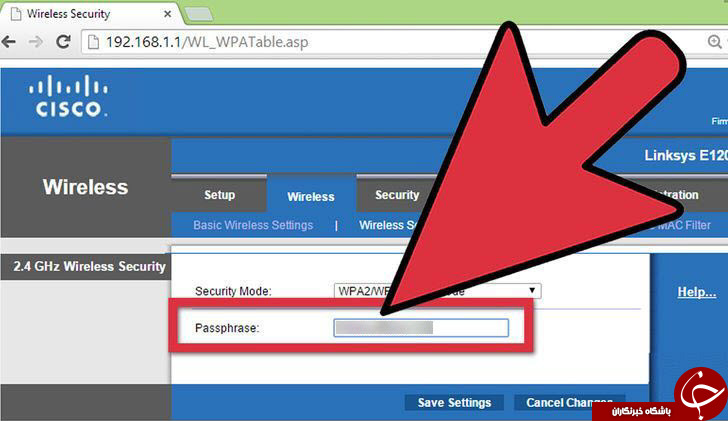
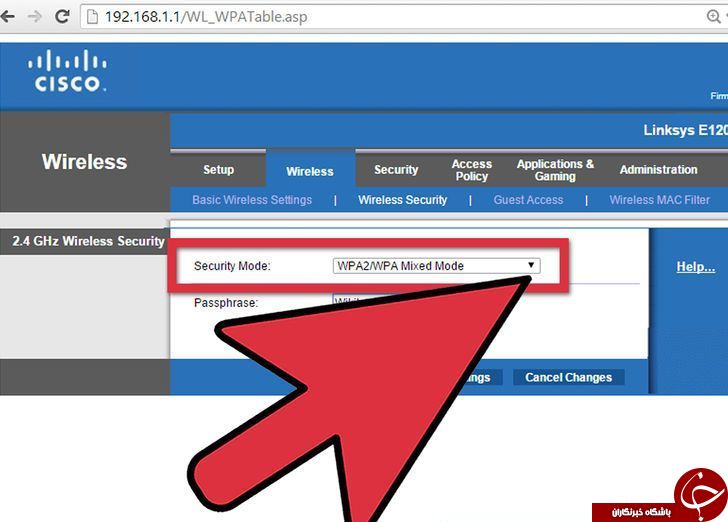
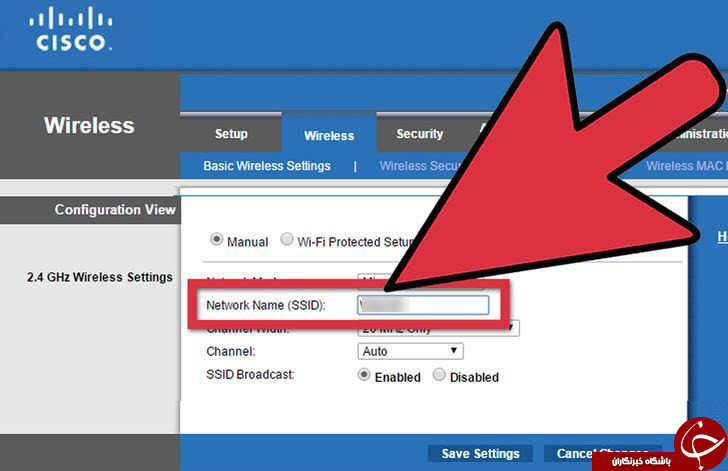
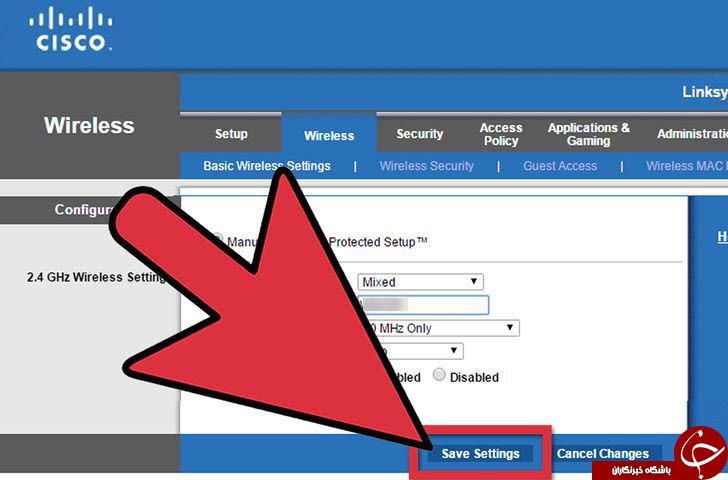
در پایان تغییرات را ذخیره کنید.
در این زمان اگر با وای فای به روتر متصل بودید اتصال شما قطع میشود و باید دوباره با رمز جدید به وای فای متصل شوید.
برای آشنایی با نحوه قرار دادن رمز یا تغییر آن و همینطور تغییر نام شبکه وای فای این گزارش را مطالعه کنید.
مراحل تغییر یا تعیین رمز وای فای
1- برای انجام هرگونه تغییر در تنظیمات وای فای باید به قسمت تنظیمات دستگاه مودم وای فای یا روتر دسترسی یابید. برای این کار با استفاده از رایانه ؛ گوشی یا تبلتی که به وسیله وای فای یا کابل به مودم متصل است یک مروگر اینترنت را باز میکنید (ترجیحا از فایرفاکس یا کروم استفاده کنید)
2- در قسمت نوار آدرس مروگر، برای اکثر مدل ها و مارک های مودم آدرس 192.168.1.1 را تایپ کرده و بروید. (در برخی از مودم ها ممکن است آدرس متفاوت باشد که میتوانید به دفترچه راهنمای مودم یا برچسب مشخصات روی بدنه مودم مراجعه کنید.
معمول ترین آدرس های روتر: 192.168.1.1, 192.168.0.1, 192.168.10.1,192.168.2.1, و برای روتر های اپل 10.0.1.1)
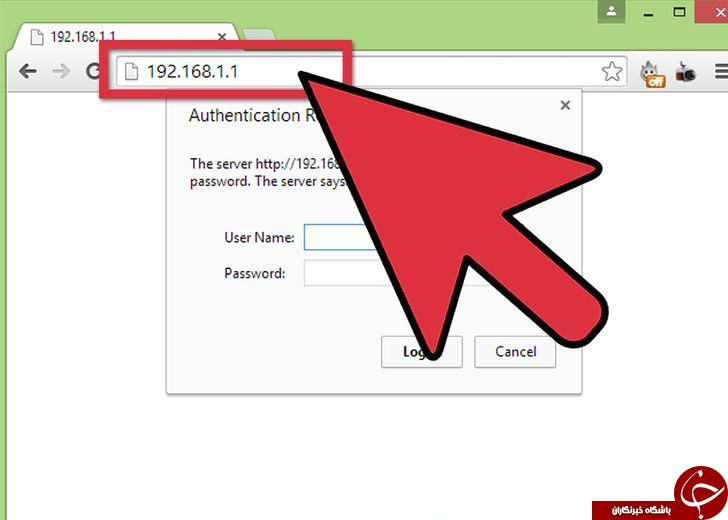
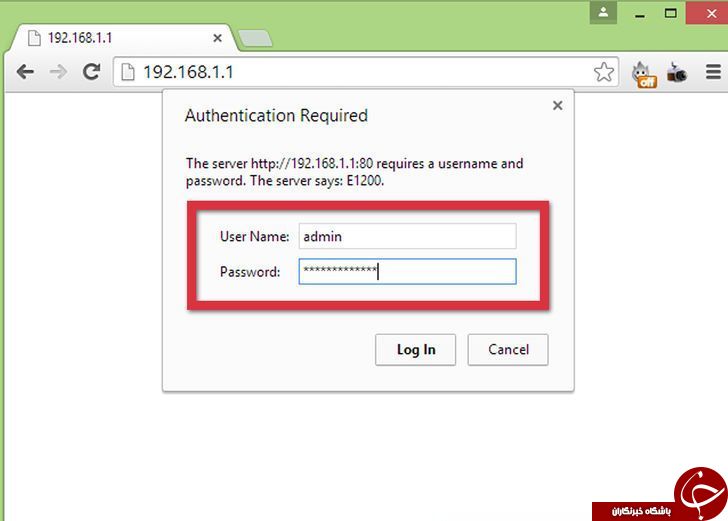
4 - پس از وارد کردن نام کاربری و رمز عبور وارد تنظیمات مودم میشود. برای تغییر رمز وای فای با توجه به مدل ها و مارک های مختلف مودم ، مسلما جانمایی قسمت تنظیمات وای فای هم متفاوت خواهد بود در نتیجه باید به دنبال عباراتی مانند wireless setting ، wireless setup ، wireless ، wlan یا wifi بگردید.
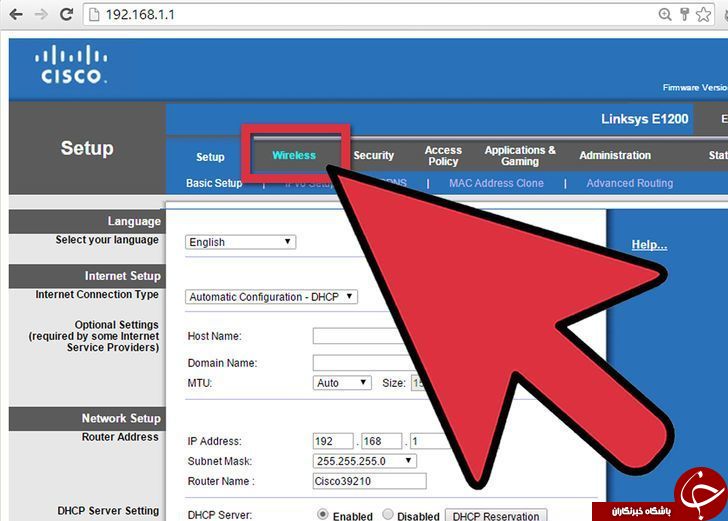
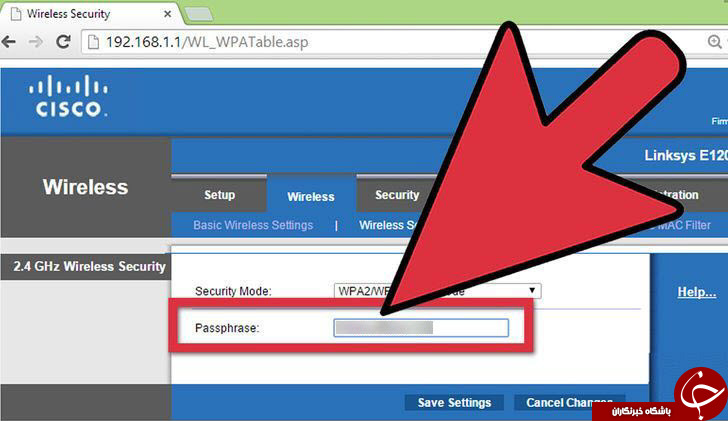
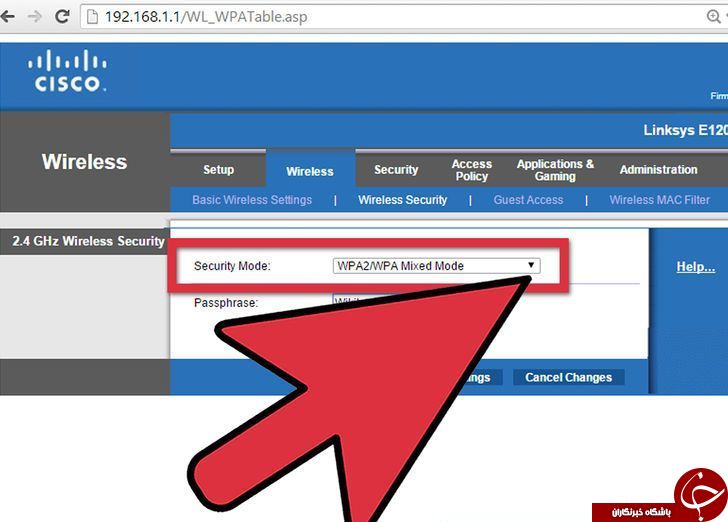
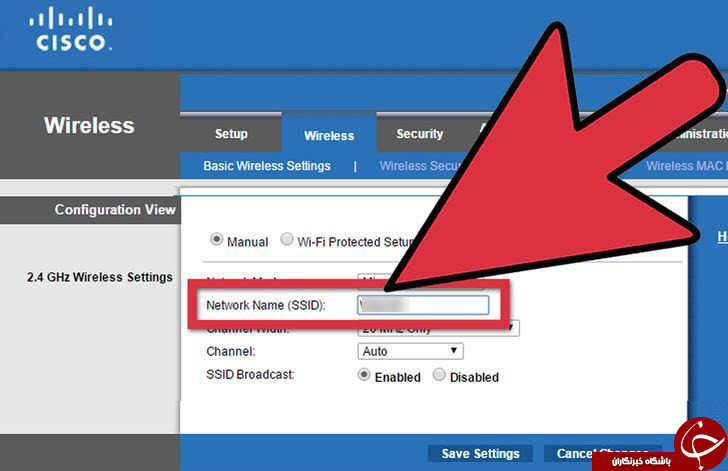
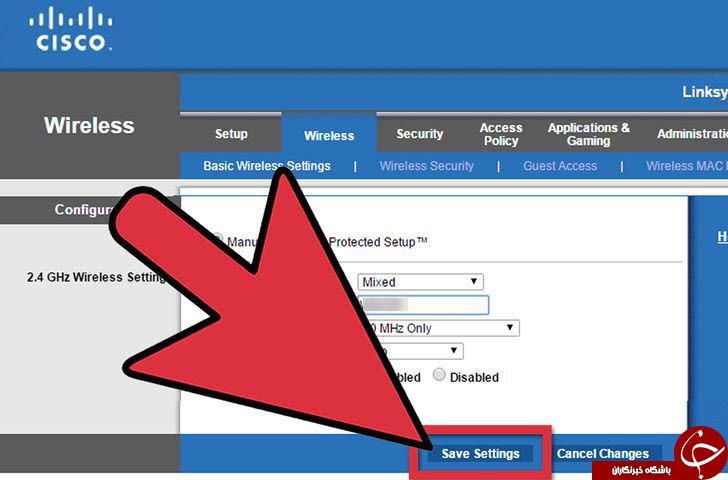
در این زمان اگر با وای فای به روتر متصل بودید اتصال شما قطع میشود و باید دوباره با رمز جدید به وای فای متصل شوید.
کلمات کلیدی : دانش و فناوری+وایفای
نظراتی كه به تعميق و گسترش بحث كمك كنند، پس از مدت كوتاهی در معرض ملاحظه و قضاوت ديگر بينندگان قرار مي گيرد. نظرات حاوی توهين، افترا، تهمت و نيش به ديگران منتشر نمی شود.